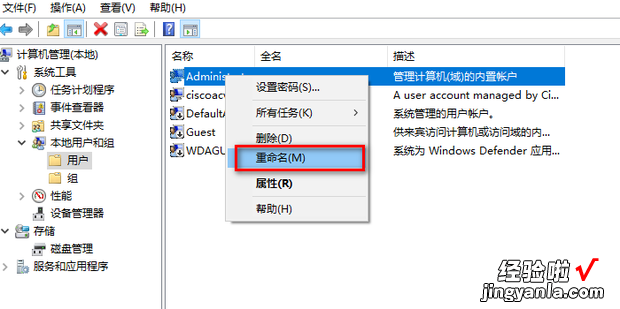电脑共享需要输入来自用户名和密码的解决办法,以win10举例
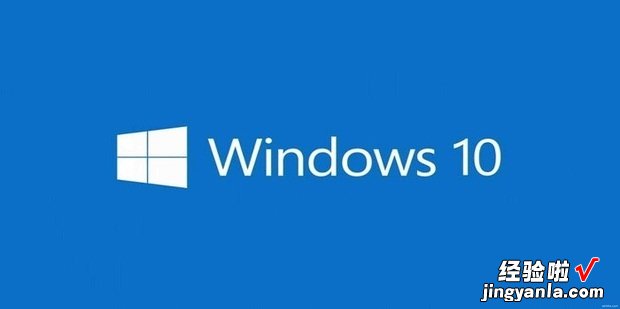
方法
选择“网络”-右键单击-选择“属性”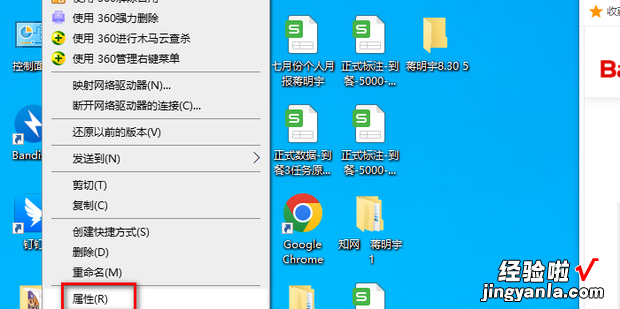
在弹出的“网络和共享中心”-选择“windows防火墙”选项
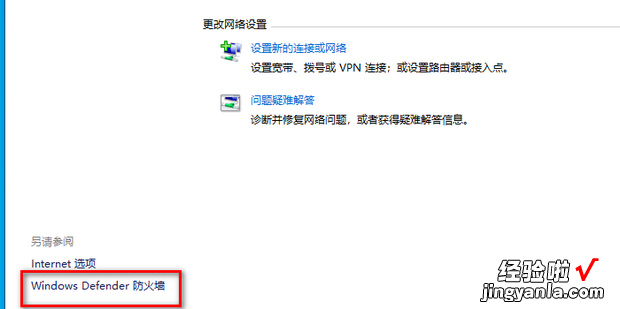
在弹出的“windows 防吸聚为清款灯员火墙”中-选择左边的“打开或关闭WINDOWS防火墙”
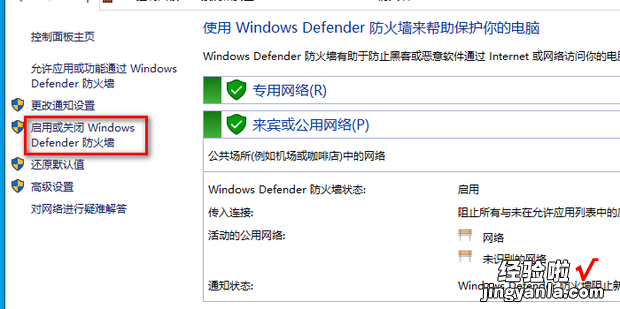
在弹出的“自定义设置”如图所示-两项都选择“关闭WINDOWS防火墙”-并点击“确定保存”
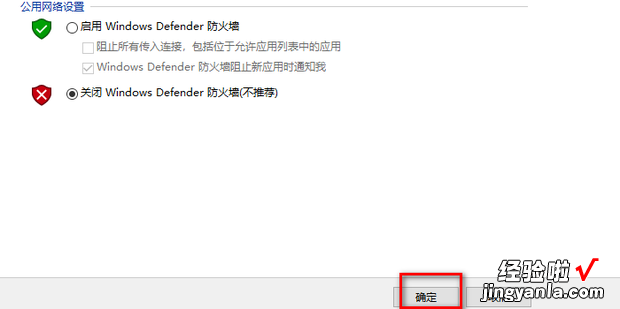
如图所示页面-点击“后撤”箭头-返回“网络和共享中心”

在”网络和共享中心“-选择左侧“更改高级共享设置”
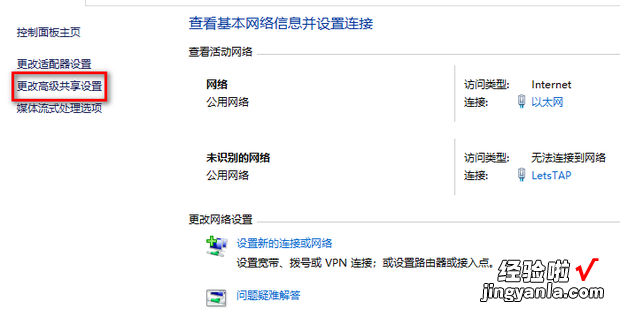
右侧下拉到出现“密码保护的共享”-选择“无密码保护共享”-展分既调场甚落到银导并点击“保存修改”退出
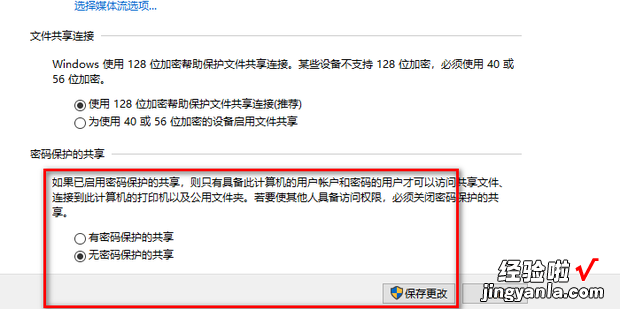
在桌面做下角点开“开始菜单”-搜索“计算机管理”-并点击搜索出的“计算机管理”项
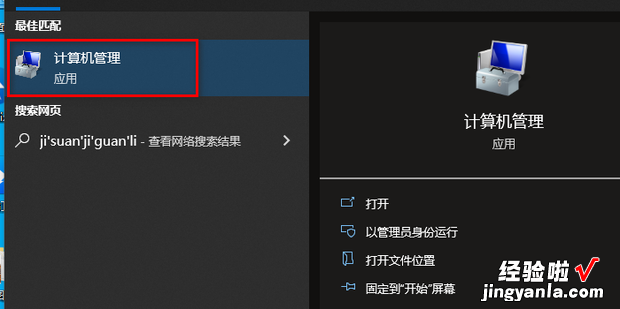
在弹出的“计算机管理”中-选择“本地用户和组”-子选项选择“用户”
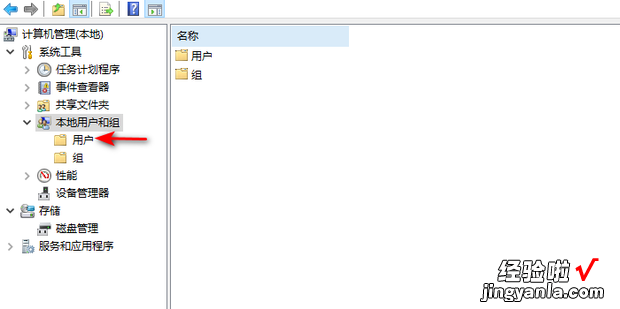
在administrator”选项上点击右键-选择“重命名”即可
【电脑共享需要输入用户名和密码的解决办法】